En esta página se explica cómo configurar Jenkins para almacenar paquetes Maven compilados en un repositorio de Artifact Registry.
Antes de empezar
Si el repositorio de destino no existe, crea uno.
Configurar el acceso a tu repositorio
Crea una cuenta de servicio específica para que Jenkins la use con Artifact Registry.
Ejecuta el siguiente comando para crear una cuenta de servicio llamada
jenkins-sa:gcloud iam service-accounts create jenkins-saDe esta forma, se crea una cuenta de servicio llamada jenkins-sa@PROJECT.iam.gserviceaccount.com, donde PROJECT es el ID de tu proyecto.
En el proyecto que contiene el repositorio, asigna el rol Escritor de Artifact Registry a la cuenta de servicio de Jenkins que has creado. Puedes asignar el rol a todos los repositorios del proyecto o a los repositorios específicos a los que necesite acceder la cuenta de servicio.
Para obtener más información sobre los permisos y cómo conceder acceso por rol, consulta Configurar el control de acceso.
Configurar un clúster de GKE
Cuando configures un nuevo clúster o grupo de nodos de Google Kubernetes Engine, utiliza la cuenta de servicio que has creado para Jenkins.
Consola
Para crear un clúster mediante la consola de Google Cloud , sigue estos pasos:
Ve al menú Artifact Registry en la consola de Google Cloud .
Haz clic en Crear clúster.
Configura el clúster como prefieras. No hagas clic en Crear todavía.
Haz clic en Más opciones en el grupo de nodos predeterminado.
En la sección Seguridad, selecciona la cuenta de servicio de Jenkins que has creado.
Haz clic en Guardar para salir de la superposición.
Haz clic en Crear.
gcloud
Usa uno de los siguientes comandos para crear el clúster con la cuenta de servicio de Jenkins. En los comandos, PROJECT es el ID de tu proyecto.
Para crear un clúster con la cuenta de servicio, ejecuta el comando.
gcloud container clusters create example-cluster --service-account=jenkins-sa@PROJECT.iam.gserviceaccount.com
Para crear un grupo de nodos en un clúster, sigue estos pasos:
gcloud container node-pools create example-pool --service-account=jenkins-sa@PROJECT.iam.gserviceaccount.com
Para obtener más información sobre el comando, consulta la documentación de gcloud container clusters create.
Configurar Jenkins en GKE
Sigue el tutorial para configurar Jenkins en GKE. Usa el clúster que has creado en la sección anterior.
En Jenkins, actualiza el complemento de GKE a la versión más reciente. Haz clic en Gestionar Jenkins > Gestionar complementos > Actualizaciones.
Configurar un proyecto de Maven
Crea una bifurcación del proyecto de Maven de ejemplo en el repositorio de GitHub de la documentación de Jenkins.
Clona el repositorio bifurcado.
git clone git@github.com:USER_NAME/simple-java-maven-app.git
Configura una nueva canalización en la interfaz de Jenkins.
- Haz clic en Nuevo elemento.
- Selecciona Pipeline.
- Asigna un nombre a la canalización y haz clic en Aceptar.
En la pestaña General (General), configure las siguientes opciones en la sección Pipeline:
- Seleccione Pipeline script from SCM (Secuencia de comandos de la canalización de SCM).
- En la lista desplegable SCM, selecciona Git y, a continuación, especifica la URL y las credenciales para conectarte a tu repositorio de GitHub.
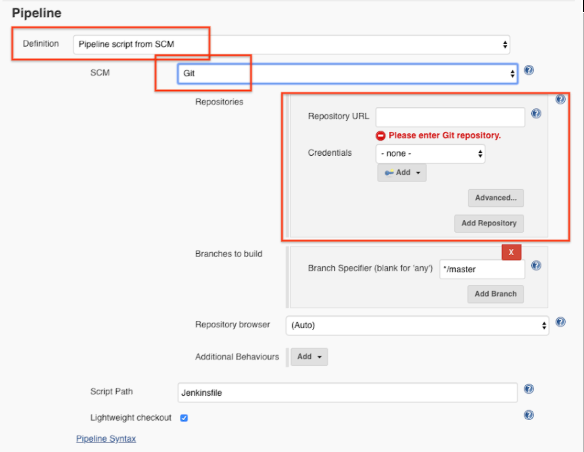
Haz clic en Guardar.
Configurar la conexión al repositorio
Configura Jenkins con el repositorio y las credenciales para conectarte al repositorio.
Añade tu repositorio al
pom.xmlde Maven. Usa el siguiente comando para imprimir un fragmento que añadir.gcloud artifacts print-settings mvn [--project=PROJECT] \ [--repository=REPOSITORY] [--location=LOCATION]Dónde
- PROJECT es el ID del proyecto. Si se omite esta marca, se usará el proyecto actual o predeterminado.
- REPOSITORY es el ID del repositorio. Si has configurado un repositorio predeterminado de Artifact Registry, se usará cuando se omita esta marca en el comando.
- LOCATION es la ubicación regional o multirregional del repositorio.
Crea un archivo YAML como plantilla de pod para los agentes de Jenkins.
mkdir jenkins cat > jenkins/maven-pod.yaml << EOF apiVersion: v1 kind: Pod spec: containers: - name: maven image: maven:3.3.9-jdk-8-alpine command: ['cat'] tty: true EOFModifica el archivo
Jenkinsfile.pipeline { agent none stages { stage('Deploy') { steps { agent { kubernetes { label 'mavenpod' yamlFile 'jenkins/maven-pod.yaml' } } container('maven') { sh "mvn -B clean deploy" } } } } }
Iniciar una compilación
Envía los cambios que has hecho al proyecto de GitHub.
git add . && git commit -m "Configure my Jenkins pipeline" && git pushEn la interfaz de Jenkins, inicia una nueva compilación de la aplicación en tu proyecto Maven de ejemplo.
Cuando la compilación se completa correctamente, los artefactos se añaden al repositorio de paquetes de Java de Artifact Registry que has creado.
Ejecuta el siguiente comando para enumerar los paquetes del repositorio:
gcloud artifacts packages list --repository=mvn-jenkins --location=LOCATION
La salida es similar al siguiente ejemplo:
Listing items under project {YOUR_PROJECT}, repository mvn-jenkins.
PACKAGE CREATE_TIME UPDATE_TIME
com.mycompany.app:my-app 2019-06-25T17:09:44 2019-06-25T17:09:44

